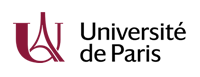Outils pour utilisateurs
Piste:
faq
Différences
Ci-dessous, les différences entre deux révisions de la page.
| Les deux révisions précédentes Révision précédente Prochaine révision | Révision précédente | ||
|
faq [2020/04/27 21:34] julien [Streamer ?] |
faq [2022/06/10 15:16] (Version actuelle) julien [Exporter un DCP] |
||
|---|---|---|---|
| Ligne 35: | Ligne 35: | ||
| \\ | \\ | ||
| ====Passer d'une machine à l' | ====Passer d'une machine à l' | ||
| - | Pour travailler sur un projet via une autre machine que sa matrice il convient d' | + | Pour travailler sur un projet via une autre machine que sa matrice il convient d' |
| - Le dossier projet | - Le dossier projet | ||
| - Les rushes | - Les rushes | ||
| + | - Le dossier User (optionnel) | ||
| + | Vous les copiez depuis les emplacements indiqués ci-après depuis la machine source, et les collez au même endroit (MIROIR) sur la machine destinataire. | ||
| + | |||
| + | * Projet : | ||
| => (Mon_ordinateur_Mac)/ | => (Mon_ordinateur_Mac)/ | ||
| => (Mon_ordinateur_PC)\Users\Public\Documents\Shared Avid Projects | => (Mon_ordinateur_PC)\Users\Public\Documents\Shared Avid Projects | ||
| + | Si vous vous fichez de tout, vivez de stupre et de débauche et n'avez pas coché ' | ||
| + | Il porte en tous cas le nom que vous lui avez donné lors de sa création. | ||
| + | <note important> | ||
| + | |||
| + | <note tip> Si vous souhaitez archiver plusieurs versions d'un même projet, créez un dossier " | ||
| + | |||
| + | 2. Les rushes : | ||
| + | Transcodes de préférence, | ||
| + | => | ||
| + | Si ce dossier était vide quand vous avez commencé votre projet, et qu' | ||
| + | Si vos transcodes sont mélangés à d' | ||
| + | |||
| + | |||
| + | 3. Le dossier User : | ||
| ====Reconnecter les natifs offline d'un bin ?==== | ====Reconnecter les natifs offline d'un bin ?==== | ||
| + | <note important> | ||
| + | </ | ||
| + | |||
| Pour indiquer à Avid ou retrouver des fichiers natifs devenus offline, plusieurs méthodes : | Pour indiquer à Avid ou retrouver des fichiers natifs devenus offline, plusieurs méthodes : | ||
| Ligne 51: | Ligne 72: | ||
| - Avec une version avec source browser dans fichier/ | - Avec une version avec source browser dans fichier/ | ||
| + | {{ : | ||
| - | <note important> | + | <note important> |
| </ | </ | ||
| + | <note important> | ||
| + | </ | ||
| + | |||
| + | |||
| + | ====Relinker une séquence ?==== | ||
| + | *Pour relinker une séquence utilisant des transcodes, il suffit de brancher le disque dur externe contenant ces derniers, ou bien copier le dossier / | ||
| + | *Pour relinker une séquence utilisant des natifs vers les transcodes de ces mêmes natifs, il faut utiliser la fonction relink (bouton droit sur la séquence). Cocher media on drive, all drive (si on ne veut pas réflechir), | ||
| + | * Pour relinker une séquence utilisant des transcodes vers les natifs de ces mêmes transcodes, il faut utiliser la deuxième option de la fonction relink.\\ | ||
| + | {{ : | ||
| + | \\ | ||
| + | On ouvre le bin avec les natifs, on les sélectionne, | ||
| + | |||
| + | ====Exporter un DCP==== | ||
| + | Alors là je laisse la parole à la personne qui m'a formé en workflow :\\ | ||
| + | [[https:// | ||
| + | ======PARTAGER UN PROJET====== | ||
| + | \\ | ||
faq.1588016057.txt.gz · Dernière modification: 2020/04/27 21:34 de julien
Outils de la page
Sauf mention contraire, le contenu de ce wiki est placé sous les termes de la licence suivante : CC Attribution-Noncommercial 4.0 International